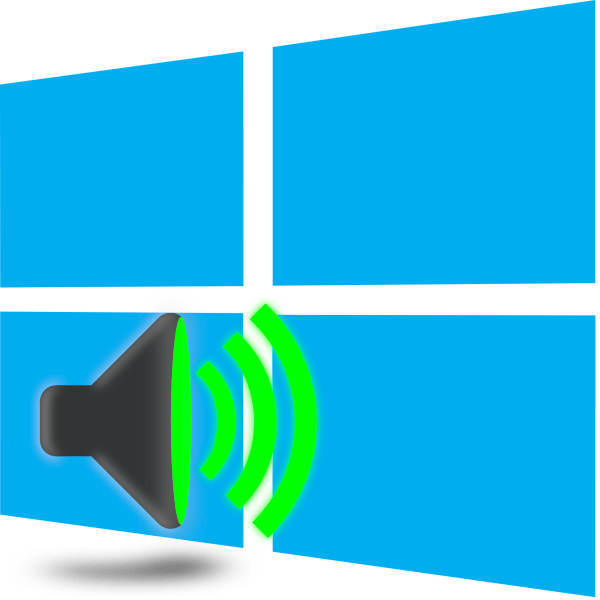Зміст
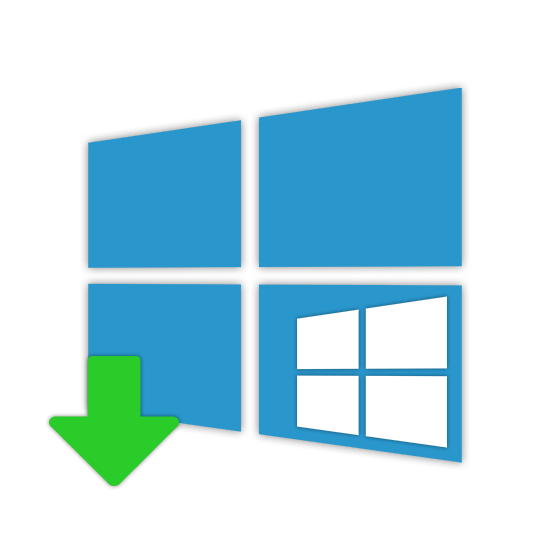
При використанні комп'ютера з Windows 10 іноді може виникати необхідність повторної установки даної операційної системи поверх попередньої версії. Це відноситься як до установки оновлень, так і до повної перевстановлення ОС. В рамках даної статті ми детально розглянемо цю процедуру.
Встановлення Windows 10 поверх старої
На сьогоднішній день Windows 10 можна встановити поверх попередньої версії декількома способами, які дозволяють як повністю замінити стару версію системи на нову з повним видаленням файлів, так і зберегти більшу частину інформації користувача.
Читайте також: способи перевстановлення ОС Windows 10
Спосіб 1: Встановлення з-під BIOS
До даного способу можна вдатися в тих випадках, якщо наявні на системному диску файли не представляють для вас великого інтересу і можуть бути видалені. Безпосередньо сама процедура повністю ідентична незалежно від раніше встановленого дистрибутива, будь то Windows 10 або сімка. Ознайомитися з детальною інструкцією по установці з використанням флешки або диска ви можете в окремій статті на нашому сайті.
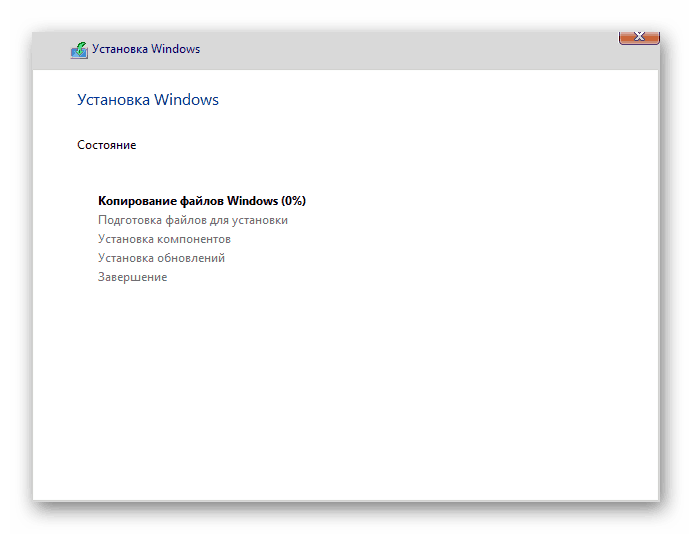
Примітка: У деяких випадках під час установки можна скористатися можливістю оновлення, проте доступний цей варіант не завжди.
Детальніше: встановлення Windows 10 з диска або флешки
Спосіб 2: Установка з-під системи
На відміну від повної переустановлення системи з минулого варіанту, метод установки Windows 10 з-під існуючої ОС дозволить вам зберегти всі призначені для користувача файли і за бажанням деякі параметри зі старої версії. Основною перевагою в даному випадку є можливість заміни системних файлів без необхідності введення ліцензійного ключа.
Крок 1: Підготовка
- Якщо у вашому розпорядженні є ISO-образ дистрибутива Віндовс 10, виконайте його монтування, наприклад, за допомогою програми Daemon Tools . Або ж при наявності флешки з даною системою підключіть її до ПК.
- При відсутності образу потрібно буде завантажити і запустити Windows 10 Media Creation. За допомогою цього засобу можна завантажити останню версію ОС з офіційних джерел Microsoft.
- Незалежно від варіанту, необхідно відкрити місце розташування образу з операційною системою і двічі клікнути лівою кнопкою миші по файлу «setup»
.
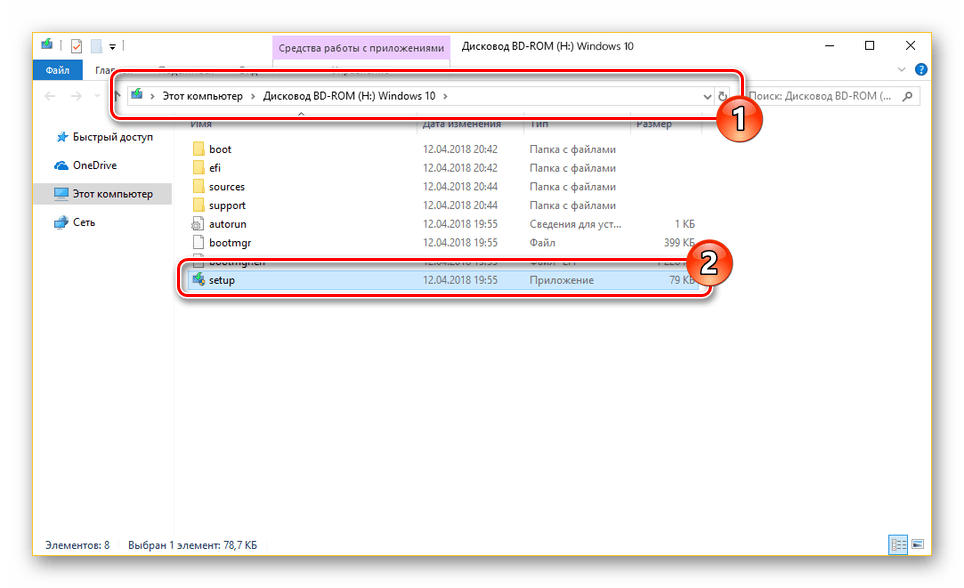
Після цього почнеться процес підготовки тимчасових файлів, необхідних для інсталяції.
- На цьому етапі у вас є вибір: завантажувати останні оновлення чи ні. Визначитися з цим питанням вам допоможе наступний етап.
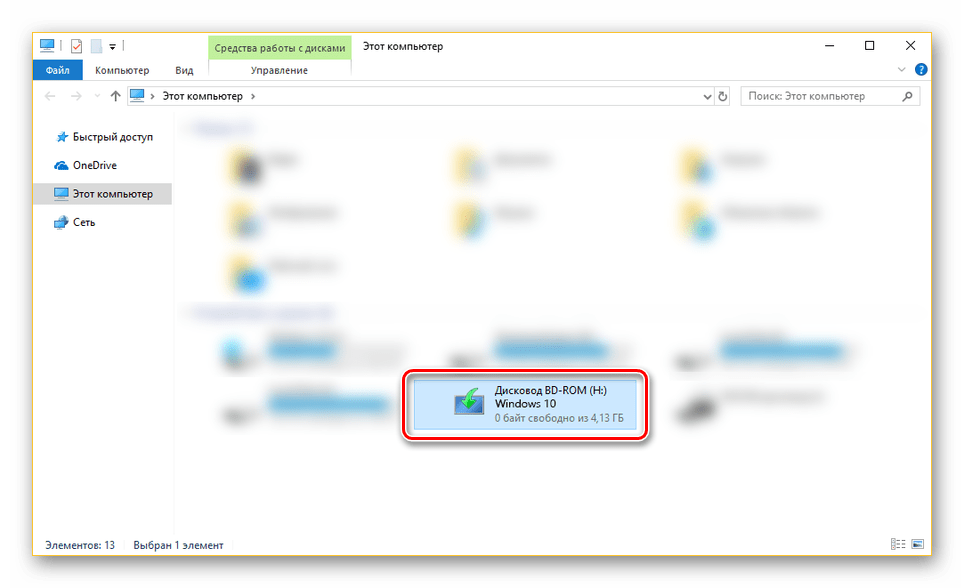
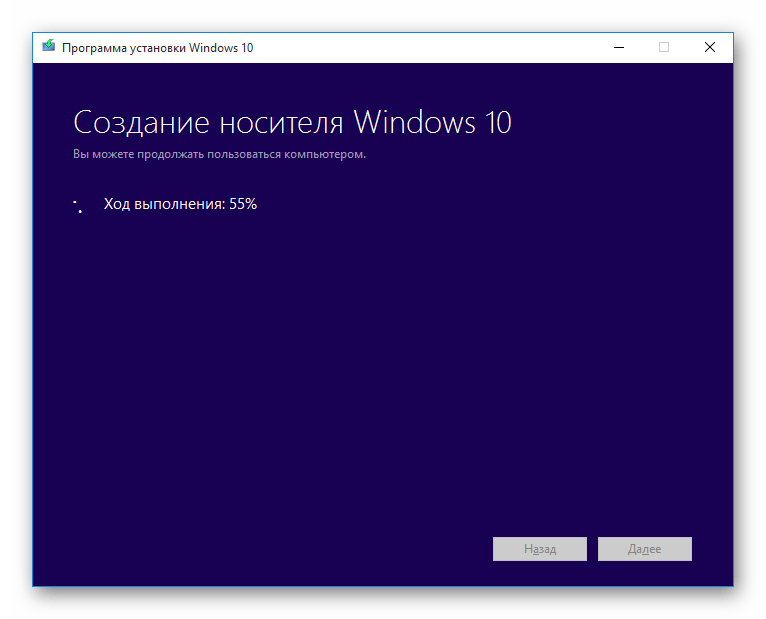
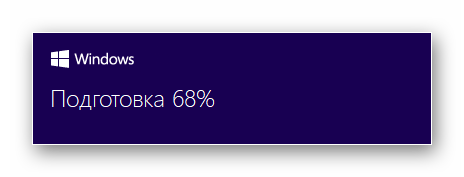
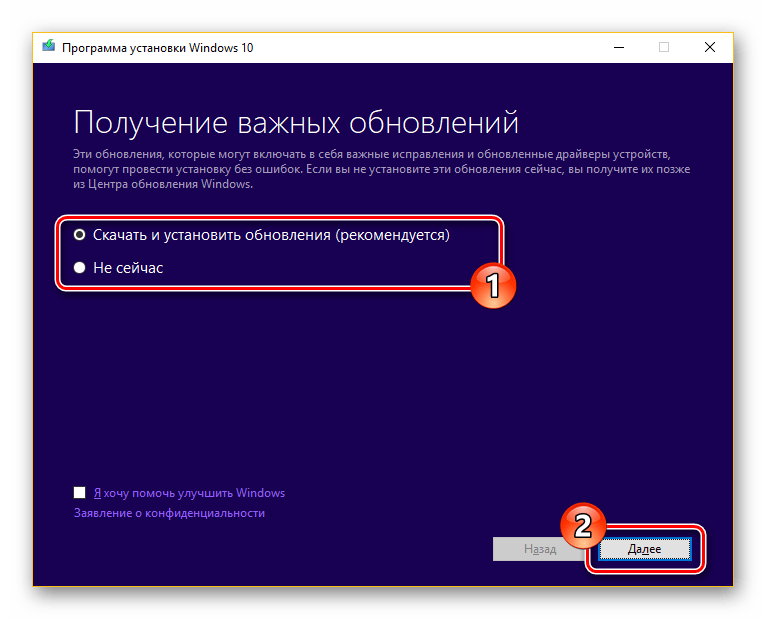
Крок 2: Оновлення
У тому випадку, якщо ви віддаєте перевагу використовувати Windows 10 з усіма актуальними оновленнями, виберіть пункт " Завантажити та встановити» з наступним натисканням »далі" .
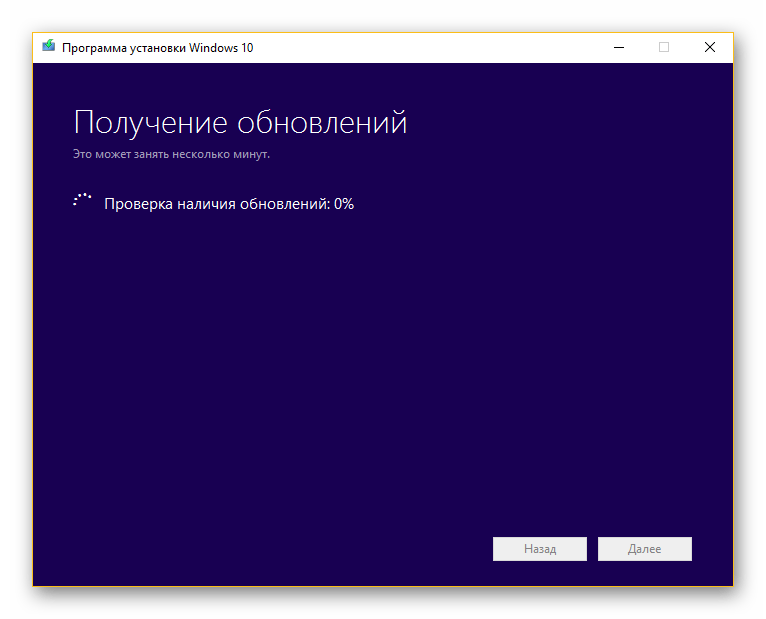
Необхідний на інсталяцію час безпосередньо залежить від з'єднання з Інтернетом. Більш детально про це ми розповіли в іншій статті.
Детальніше: оновлення ОС Windows 10 до останньої версії
Крок 3: Встановлення
- Після відмови або інсталяції оновлень ви опинитеся на сторінці " готовий до встановлення» . Клікніть по посиланню " змінити вибрані для збереження компоненти» .
- Тут можна відзначити один з трьох варіантів в залежності від ваших вимог:
варіант опис зберегти файли та програми файли, параметри та програми будуть збережені зберегти лише особисті файли файли залишаться, але програми та налаштування видаляться нічого не зберігати відбудеться повне видалення за аналогією з чистою установкою ОС - Визначившись з одним із варіантів, натисніть»далі"
, щоб повернутися до попередньої сторінки. Для початку інсталяції Windows скористайтеся кнопкою
»встановити"
.
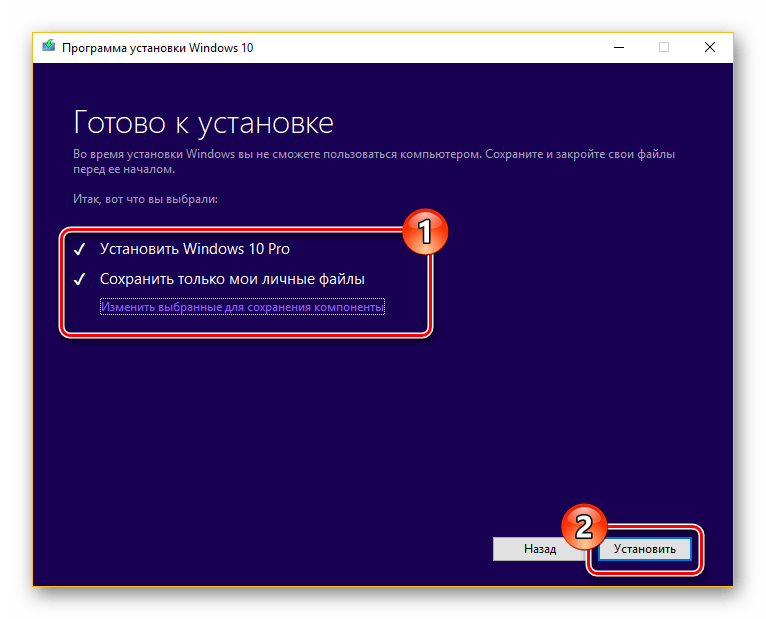
Прогрес перевстановлення відображатиметься в центрі екрана. На мимовільну перезавантаження ПК звертати увагу не слід.
- Коли засіб установки закінчить роботу, Вам буде запропоновано провести настройку.
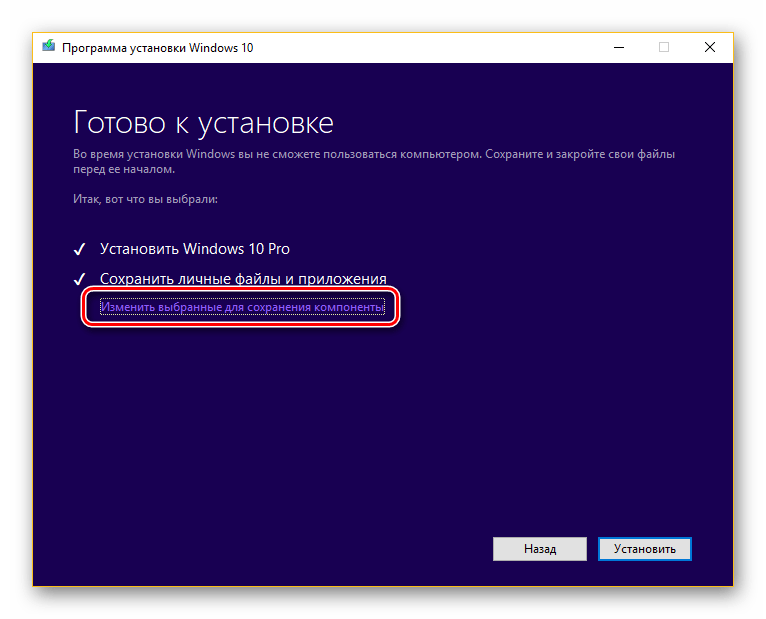
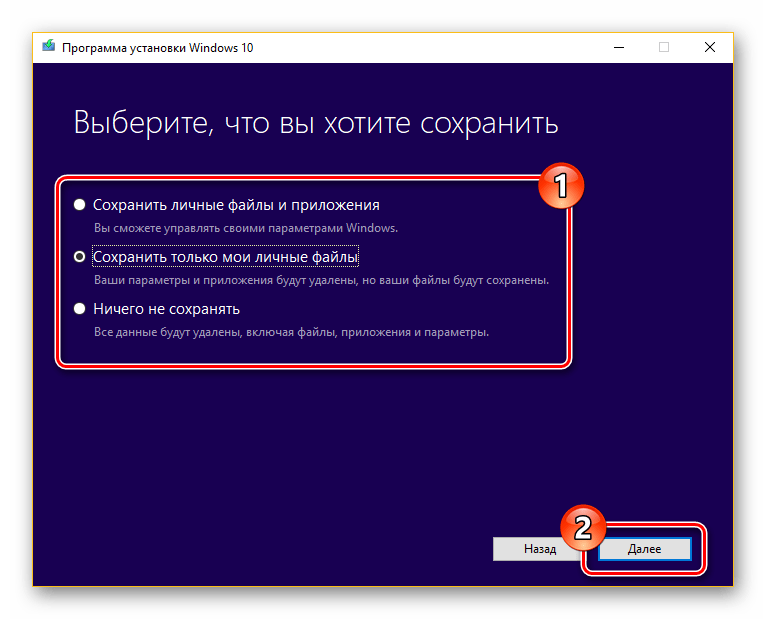
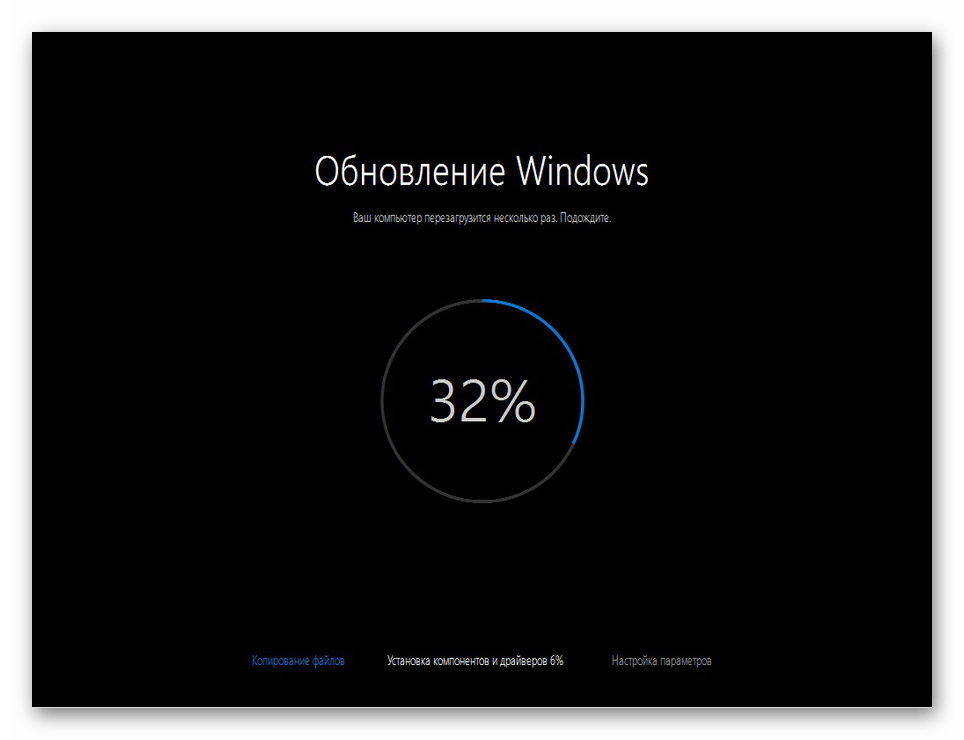
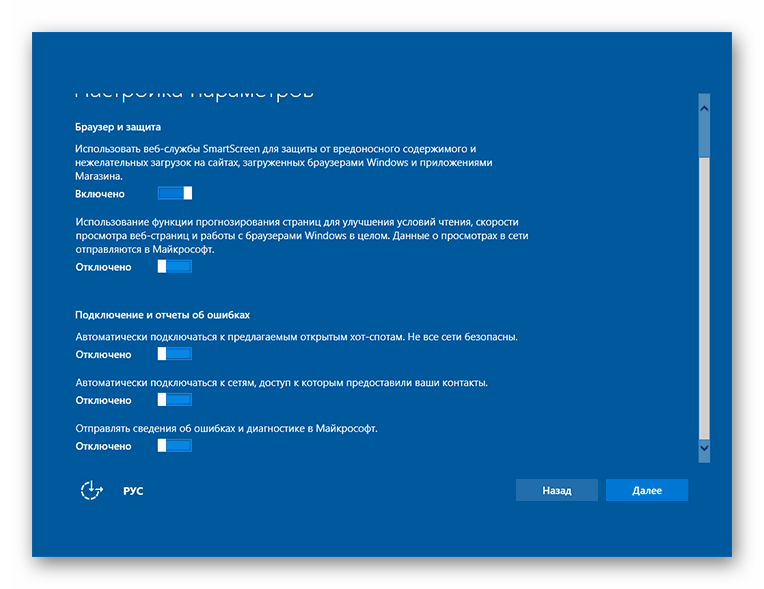
Етап настройки ми розглядати не будемо, так як багато в чому він ідентичний установці ОС з нуля за винятком декількох нюансів.
Спосіб 3: Установка другою системою
Окрім повної перевстановлення Windows 10, поруч із попередньою може бути встановлена нова версія. Способи реалізації цього ми детально розглянули у відповідній статті на нашому сайті, ознайомитися з якою ви можете за посиланням нижче.
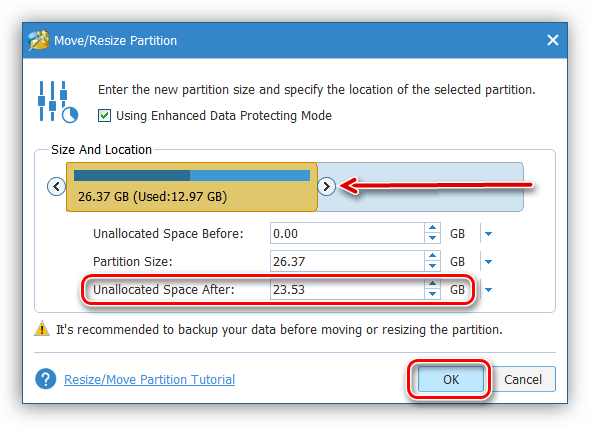
Детальніше: встановлення декількох Windows на одному комп'ютері
Спосіб 4: засіб відновлення
У минулих розділах статті ми розглянули можливі методи установки Windows 10, але в цей раз приділимо увагу процедурі відновлення. Це безпосередньо відноситься до даної теми, так як ОС Віндовс, починаючи з вісімки, може бути відновлена шляхом переустановлення без оригінального образу і підключення до серверів Microsoft.
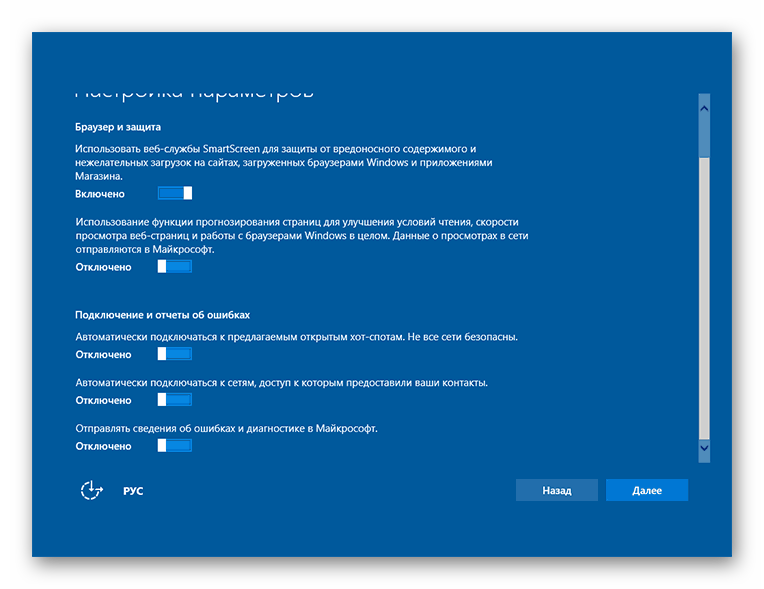
Детальніше:
як скинути Windows 10 до заводських налаштувань
як відновити Windows 10 до початкового стану
Висновок
Ми постаралися максимально детально розглянути процедуру переустановлення та оновлення даної операційної системи. На випадок же якщо ви щось не зрозуміли або є чим доповнити інструкцію, звертайтеся до нас в коментарях під статтею.